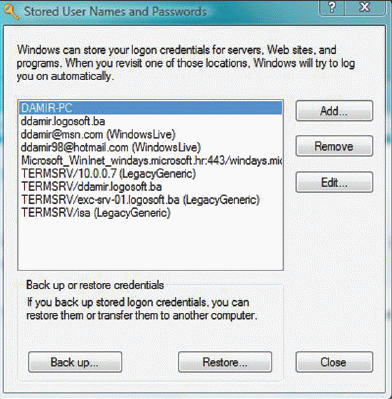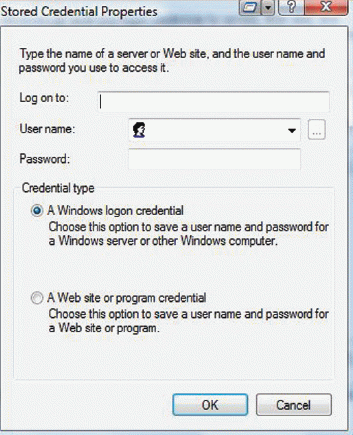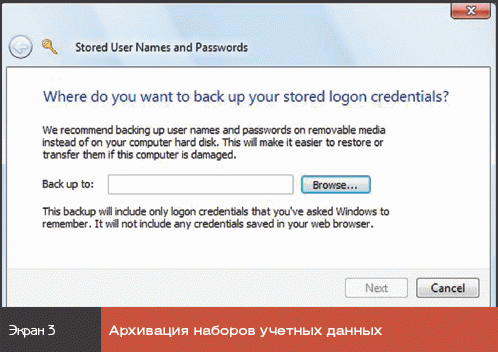- Управление сохраненными именами пользователей и паролями на компьютере под управлением Windows XP, который не входит в домен
- В ЭТОЙ ЗАДАЧЕ
- Аннотация
- Ссылки
- Механизм хранения имен пользователей и паролей
- Преимущества Stored User Names and Passwords
- Принцип действия Stored User Names and Passwords
- Доступ к диалоговому окну Stored User Names and Passwords.
Управление сохраненными именами пользователей и паролями на компьютере под управлением Windows XP, который не входит в домен
В ЭТОЙ ЗАДАЧЕ
Аннотация
В этой статье описывается управление сохраненными именами пользователей и паролями на компьютере, который не входит в состав домена.
При входе на компьютер под управлением Windows XP можно указать имя пользователя и пароль, которые станут контекстом безопасности по умолчанию для подключения к Интернету или к другим компьютерам в сети. Однако эти учетные данные могут открывать доступ не ко всем нужным ресурсам. Функция сохранения имен пользователей и паролей позволяет сохранять дополнительные имена и пароли как часть профиля.
Функция «Сохранение имен пользователей и паролей» предоставляет безопасное хранилище для паролей. Благодаря ей имена пользователей и пароли для доступа к разнообразным сетевым ресурсам и приложениям (например, к электронной почте) можно ввести один раз, а затем Windows автоматически, без вмешательства пользователя, будет подставлять учетные данные при последующих посещениях этих ресурсов.
При первом входе на сервер или посещении веб-узла вам предлагается указать имя пользователя и пароль. При вводе имени пользователя и пароля для доступа к определенному ресурсу и установке флажка Сохранить пароль учетные данные сохраняются в учетной записи пользователя. При последующем подключении к этому ресурсу Windows автоматически выполняет проверку подлинности учетной записи, используя сохраненные учетные данные.
В случае установки флажка в поле Сохранить пароль в диалоговом окне ввода имени пользователя и пароля (оно появляется при подключении к ресурсу) учетные данные сохраняются в наиболее общей форме. Например, при доступе к определенному серверу в домене учетные данные могут быть сохранены как *. домен.com (где домен — это имя домена). Сохранение других учетных данных для другого сервера в этом домене не приводит к их перезаписи. Новые учетные данные сохраняются с использованием более подробной информации.
При доступе к ресурсу пакет проверки подлинности выполняет в хранилище функции «Сохранение имен пользователей и паролей» поиск наиболее подробных учетных данных, соответствующих ресурсу. Если такие данные найдены, они будут использованы пакетом проверки подлинности без участия пользователя. Если же данные не найдены, программе, которая пыталась получить доступ к ресурсу, будет выдана ошибка проверки подлинности. В этом случае пользователю будет предложено ввести имя и пароль.
Сохраненными учетными данными можно управлять вручную. Для этого необходимо щелкнуть Управление сетевыми паролями в учетной записи пользователя, которую вы хотите изменить. В диалоговом окне Сохранение имен пользователей и паролей можно добавить новую запись, удалить существующую запись или просмотреть свойства существующей записи и отредактировать ее. Для этого нажмите кнопки Добавить, Изменить или Свойства.
Для управления сохраненными именами пользователей и паролями выполните следующие действия.
Войдите на компьютер как пользователь, учетные данные которого необходимо изменить.
Нажмите кнопку Пуск и выберите Панель управления.
В разделе Выберите категорию щелкните Учетные записи пользователей, чтобы открыть диалоговое окно Учетные записи пользователей.
Откройте диалоговое окно Сохранение имен пользователей и паролей. Для этого сделайте следующее.
Если вы входите в систему с ограниченными правами:
В разделе Родственные задачи щелкните Управление сетевыми паролями.
Если вы входите в систему с правами администратора:
В разделе или выберите изменяемую учетную запись щелкните свою учетную запись, чтобы открыть диалоговое окно Что вы хотите изменить в своей учетной записи?.
В разделе Родственные задачи щелкните Управление сетевыми паролями.
Будет показан список сохраненных имен пользователей и паролей, аналогичный приведенному ниже:
Чтобы добавить учетные данные вручную:
В диалоговом окне Сохранение имен пользователей и паролей щелкните Добавить, чтобы открыть диалоговое окно Свойства личных данных для входа.
В поле Сервер введите имя необходимого сервера или общего ресурса. В качестве подстановочного символа используйте звездочку. Ниже приведены примеры правильных имен серверов:
*.Microsoft.com
\\ Сервер\ Общий ресурс
В поле Имя пользователя введите имя учетной записи пользователя с правами доступа к ресурсу. Вводите имя пользователя в формате Сервер\ Пользователь или Пользователь@ домен.com. Следующие примеры иллюстрируют правильные имена пользователей (в данном примере Microsoft — это имя домена, а Пользователь — имя пользователя):
Microsoft\ Пользователь
Пользователь@microsoft.com
В поле Пароль введите пароль пользователя, указанный на шаге 3, и нажмите кнопку ОК.
В диалоговом окне Сохранение имен пользователей и паролей нажмите кнопку Закрыть.
Чтобы удалить учетные данные
В диалоговом окне Сохранение имен пользователей и паролей выберите необходимые учетные данные и щелкните Удалить. На экране появится следующее сообщение:
Выбранные сведения о входе в систему будут удалены.
Нажмите кнопку ОК.
В диалоговом окне Сохранение имен пользователей и паролей нажмите кнопку Закрыть.
Чтобы изменить учетные данные
В диалоговом окне Сохранение имен пользователей и паролей выберите необходимые учетные данные и щелкните Свойства, чтобы открыть диалоговое окно Свойства личных данных для входа.
Измените необходимые данные и нажмите кнопку ОК.
Если вы хотите изменить пароль к домену для учетной записи, указанной в поле Имя пользователя, нажмите Изменить. В полях Старый пароль и Новый пароль введите соответствующие данные, затем введите новый пароль еще раз в поле Подтверждение и нажмите кнопку ОК. Пароль к домену будет изменен.
В диалоговом окне Сохранение имен пользователей и паролей нажмите кнопку Закрыть.
При таком способе сохранения учетных данных пользователя для удаленных ресурсов любой, кто получает доступ к этой учетной записи, также может получить доступ к таким ресурсам, защищенным паролем. Поэтому рекомендуется использовать надежный пароль для учетной записи Windows XP.
Для получения дополнительных сведений о создании надежных паролей нажмите кнопку Пуск и выберите команду Справка и поддержка. В поле Поиск введите «создание надежных паролей»и нажмите кнопку Начать поиск.
Ссылки
Дополнительные сведения об управлении сохраненными именами пользователей и паролями см. в следующих статьях базы знаний Майкрософт:
306992 Управление сохраненными именами пользователей и паролями на компьютере в домене
281660 Описание работы функции «Сохранение имен пользователей и паролей»
Механизм хранения имен пользователей и паролей
В Windows Vista, Windows XP, Windows Server 2008 и Windows Server 2003 существует встроенный механизм, который автоматически управляет именами пользователей и паролями, необходимыми для доступа к ресурсам, требующим учетных данных, отличных от входных учетных данных пользователей. Этот компонент называется Stored User Names and Passwords. В статье рассказывается о его принципах действия и преимуществах. Кроме того, речь пойдет о ручном управлении учетными данными.
Пользователям бывает трудно запоминать многочисленные имена и пароли для доступа к различным ресурсам. Существует немало программ независимых производителей для управления учетными данными, но в Windows Vista, Windows XP, Windows Server 2008 и Windows Server 2003 предусмотрена встроенная функция для автоматического управления именами пользователей и паролями для доступа к ресурсам, требующим учетных данных, отличных от обычных данных регистрации в Windows. Этот компонент называется Stored User Names and Passwords.
С помощью Stored User Names and Passwords можно хранить учетные данные для локальной сети и ресурсов Internet. Типы учетных данных, создаваемые, управляемые и применяемые с использованием компонента:
- имена пользователя и пароли;
- сертификаты X.509 (например, для смарт-карт);
- паспорта (например, паспорта .NET).
Пользователям Windows XP Home Edition необходимо помнить, что в этой версии XP хранятся только паспортные учетные данные и имена пользователя и пароли RAS/VPN.
Рассмотрим преимущества компонента Stored User Names and Passwords, принцип его действия и возможности ручного управления учетными данными.
Преимущества Stored User Names and Passwords
При регистрации в системе локально или при регистрации в домене пользователи должны предоставить имя и пароль. После регистрации эти учетные данные становятся контекстом безопасности по умолчанию для доступа к другим ресурсам в локальной сети, удаленной сети и/или Internet. Но иногда учетных данных бывает недостаточно для доступа ко всем необходимым пользователю ресурсам. Например, дополнительные учетные данные требуются для доступа к Web-узлам с проверкой подлинности или доменам, с которыми нет доверительных отношений. Если таких ресурсов много, пользователям нужно вводить целый ряд различных учетных данных.
Разнообразные учетные данные могут потребоваться и администраторам: например, регистрация в сети с обычными учетными данными Windows и использование административных прав для выполнения определенных задач на удаленных серверах.
Необходимость помнить многочисленные комбинации имен пользователей и паролей приводит к неправильному использованию паролей, в том числе слабым паролям, одинаковым паролям для всех ресурсов и записи паролей где бы то ни было. Таких ошибок можно избежать благодаря компоненту Stored User Names and Passwords, который позволяет безопасно хранить многие учетные данные и управлять ими. Пользователям предоставляется единая процедура регистрации, так как они регистрируются только на своих компьютерах и в своих доменах. Поскольку пользователям не приходится запоминать пароли, они, скорее всего, выберут сложные пароли, что существенно повысит общую безопасность.
Учетные данные хранятся в защищенной части профиля пользователя, где они недоступны для других пользователей. Если пользователь располагает единственным профилем в масштабах всей компании (перемещаемый профиль), сохраненные имена пользователя и пароли запоминаются всегда при его регистрации в сети. Это дополнительно расширяет функциональность компонента при сохранении приемлемого уровня безопасности.
Принцип действия Stored User Names and Passwords
При попытке обратиться к Web-узлу или сетевому ресурсу, недоступному с обычными учетными данными, пользователь получает запрос об имени и пароле. Если флажок Remember my password установлен, введенная информация запоминается в профиле пользователя. В следующий раз, когда пользователь подключается к этому ресурсу, проверка подлинности выполняется автоматически на основе сохраненных учетных данных.
Каждый раз, когда пользователь устанавливает флажок Remember my password, учетные данные сохраняются в наиболее общей форме. Например, если флажок Remember my password установлен при доступе к определенному серверу в домене company.com, учетные данные сохраняются под *.company.com. Если пользователь вновь устанавливает флажок Remember my password при обращении к другому серверу в том же домене, ранее сохраненные данные не перезаписываются, а новые учетные данные сохраняются с более конкретной информацией, например server1.company.com. В силу такого подхода нельзя сохранить более одного имени пользователя и пароля для конкретной процедуры регистрации, и это несколько ограничивает возможности компонента Stored User Names and Passwords.
Если сохранено несколько наборов учетных данных, Windows упорядочивает их от конкретных к более общим. Если пользователь пытается обратиться к ресурсу, недоступному с его текущими учетными данными, пакет проверки подлинности ищет в репозитории Stored User Names and Passwords наиболее точный набор учетных данных, подходящий для ресурса. Если он обнаружен, пакет проверки подлинности использует его, не запрашивая дополнительных данных. Если нет, пользователь получает приглашение ввести имя и пароль.
Учетные данные
В дополнение к автоматическому созданию и хранению учетных данных при установке флажка Remember my password, можно вручную создать учетные данные для конкретного ресурса. Учетные данные, подготовленные вручную, обрабатываются операционной системой так же, как созданные автоматически.
Vista, XP, Server 2008 и Windows 2003 предоставляют простой и интуитивно понятный интерфейс для создания учетных данных вручную. Можно просматривать, изменять и удалять существующие учетные данные. Кроме того, в Vista и Server 2008 предусмотрена полезная возможность архивации и восстановления наборов учетных данных. На экране 1 показан интерфейс Vista — диалоговое окно Stored User Names and Passwords. Ниже описано, как использовать диалоговое окно Stored User Names and Passwords в XP и Vista. Процессы здесь те же, что и в соответствующих серверных операционных системах.
Доступ к диалоговому окну Stored User Names and Passwords.
В XP доступ к диалоговому окну Stored User Names and Passwords слегка различается в зависимости от того, находится компьютер в рабочей группе или в домене. Если компьютер в рабочей группе, нужно открыть утилиту User Accounts панели управления, выбрать текущего зарегистрированного пользователя, а затем щелкнуть Manage my network passwords в области Related tasks. Существует возможность управлять учетными данными текущего зарегистрированного пользователя. Если компьютер в домене, откройте утилиту User Accounts панели управления, щелкните вкладку Advanced, а затем кнопку Manage Passwords.
В Windows Vista доступ к диалоговому окну выполняется одинаково, независимо от местонахождения компьютера в рабочей группе или домене. Откройте утилиту User Accounts панели управления, щелкните заголовок User Accounts, а затем Manage my network passwords в области Tasks.
В Vista и XP к утилите User Accounts можно обратиться напрямую, открыв окно Run и запустив команду
В открывшемся окне укажите вкладку Advanced, а затем нажмите кнопку Manage Passwords. Если нужно получить доступ к учетным данным текущего зарегистрированного пользователя, выполните команду
В результате напрямую открывается диалоговое окно Stored User Names and Passwords. В нем можно добавлять, изменять, удалять, архивировать и восстанавливать наборы учетных данных.
Добавление набора учетных данных. Чтобы вручную добавить набор учетных данных для ресурса, следует щелкнуть кнопку Add для вызова диалогового окна Stored User Names and Passwords, показанного на экране 2.
В поле Log on to введите имя ресурса. Можно использовать различные форматы, в том числе имена узлов (например, server1), полные доменные имена (например, server1.domainX.com) и даже подстановочные символы (например, *.domainX.com). Но помните, что, если для одного ресурса может применяться несколько наборов учетных данных, компонент Stored User Names and Passwords всегда использует наиболее специфичное имя ресурса.
В поле User name следует ввести имя пользователя в одном из следующих форматов:
- Домен\Имя пользователя (например, DomainX\User1);
- Компьютер\Имя пользователя (например, Computer1\User1);
- Имя пользователя\Компьютер (например, User1\Computer1);
- Workgroup\Username (например, Sales\User2);
- Имя пользователя\Рабочая группа (например, User2\Sales);
- Основное имя пользователя (UPN, например, User1@domainX.com).
В поле Password введите пароль. Наконец, укажите, применимы ли учетные данные для проверки подлинности при регистрации в Windows, на Web-узле или в программе.
Изменение набора учетных данных. Чтобы изменить существующий набор учетных данных, выберите ресурс из списка в диалоговом окне Stored User Names and Passwords, а затем выберите команду Edit (в Vista) или Properties (в XP). Изменять можно только имя пользователя и пароль.
Удаление набора учетных данных. Для удаления существующего набора учетных данных выберите ресурс из списка в диалоговом окне Stored User Names and Passwords и щелкните Remove.
Архивация и восстановление наборов учетных данных (только в Vista и Server 2008). Автоматическое сохранение учетных данных полезно, но их потеря может привести к неприятным последствиям. В Vista и Server 2008 можно архивировать и восстанавливать наборы учетных данных с помощью мастера архивации и восстановления. В целях безопасности процессы архивации и восстановления автоматизировать нельзя. Единственный способ архивировать и восстановить наборы учетных данных — сделать это вручную.
Для архивации в Vista нажмите кнопку Back up в диалоговом окне Stored User Names and Passwords. В диалоговом окне, показанном на экране 3, перейдите в место, где нужно сохранить архивный файл, и введите имя, которое будет ему присвоено.
Все наборы учетных данных хранятся в одном файле .crd, зашифрованном с помощью алгоритма Advanced Encryption Standard (AES). После того как будет указано место и имя файла, пользователь должен нажать клавиши Ctrl+Alt+Del, чтобы переключить Vista в безопасный режим. Затем выдается приглашение ввести новый пароль для защиты учетных данных. Пароль должен быть надежным (содержать буквы верхнего и нижнего регистров, цифры и специальные символы). После ввода и подтверждения пароля учетные данные сохраняются в указанном месте с указанным именем файла.
Если нужно восстановить ранее сохраненные учетные данные, щелкните кнопку Restore в окне Stored User Names and Passwords. Перейдите к местоположению файла .crd и введите пароль. Помните, что восстановленные наборы учетных данных из архивного файла заменяют любые существующие наборы учетных данных в компьютере.
Защита учетных данных
Хранить несколько наборов учетных данных в одном месте удобно, но опасно. Хотя учетные данные хранятся в зашифрованном формате в диспетчере учетных записей (SAM) и профиле пользователя, злоумышленники могут взломать пароли, если получат физический доступ к файлам профиля пользователя.
Для максимально надежной защиты учетных данных важно применить все меры безопасности. Перечислим некоторые из них.
- Защита пользователями компьютеров, оставленных без присмотра. Например, пользователи должны завершить сеанс или блокировать компьютеры, прежде чем покинуть их на длительное время. Для защиты компьютеров, оставленных без присмотра на короткое время, нужно установить хранители экрана с паролем.
- Защита ноутбуков с использованием BitLocker или аналогичной программы шифрования. Таким образом, данные будут защищены в случае потери или кражи компьютера.
- Использование надежного пароля для обычной процедуры регистрации в Windows и регулярная смена этого пароля. В домене лучше всего использовать групповую политику для принудительного изменения пароля.
- Для особо важных ресурсов можно отключить компонент Stored User Names and Passwords.
Удобный инструмент
Компонент Stored User Names and Passwords — удобный инструмент для пользователей, работающих со многими учетными данными для доступа к различным ресурсам сети и Internet. Он обеспечивает единую процедуру входа. Хотя хранилище учетных данных зашифровано, важно надежно защитить рабочие станции с сохраненными учетными данными.
Дамир Диздаревич — Менеджер учебного центра Logosoft в Сараево (Босния). Имеет сертификаты MCSE, MCTS, MCITP и MCT. Специализируется на безопасности Windows Server.